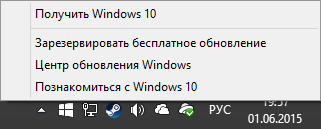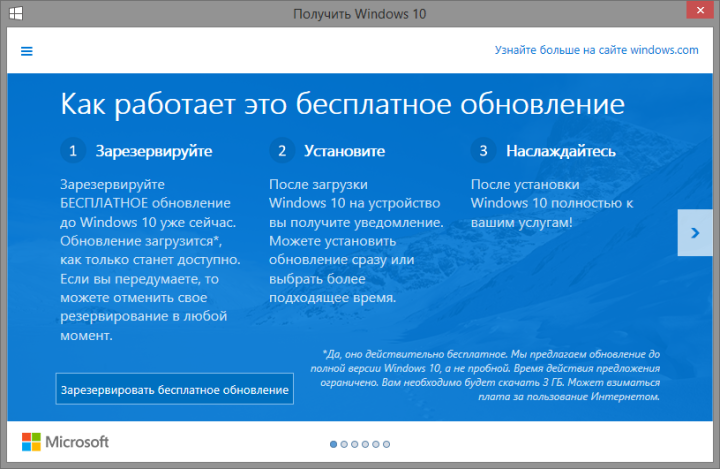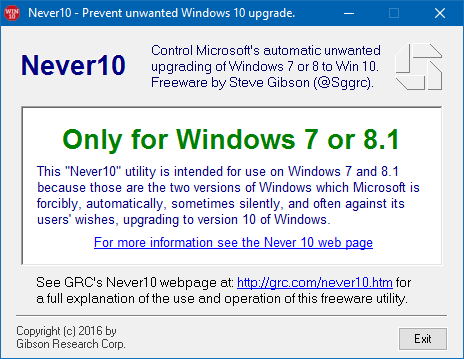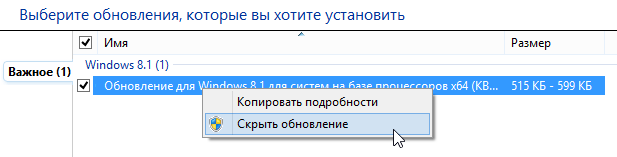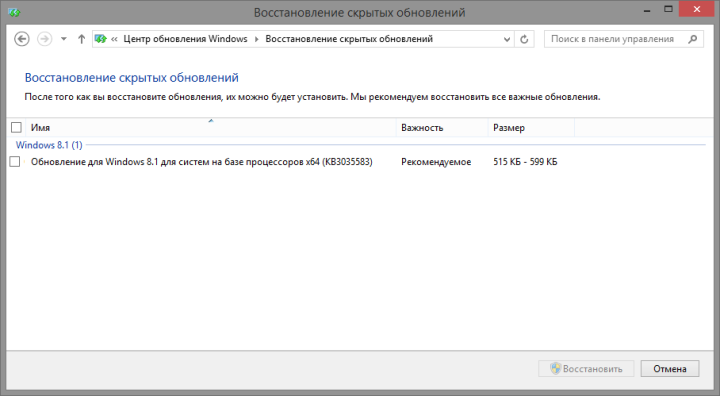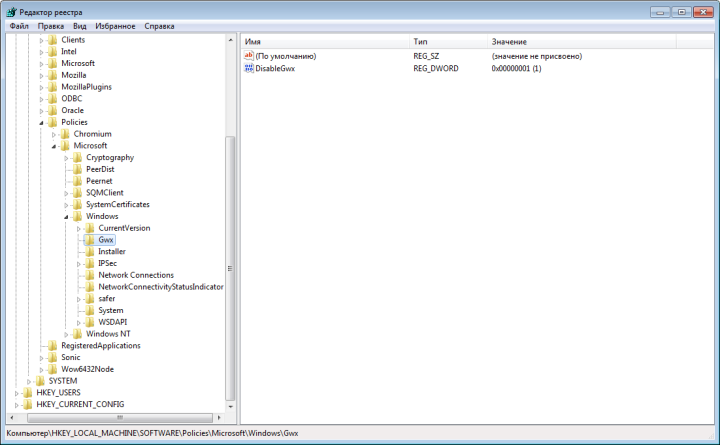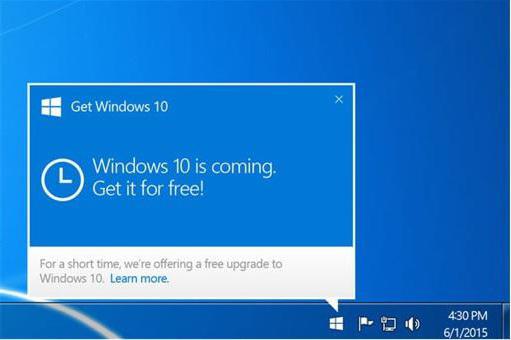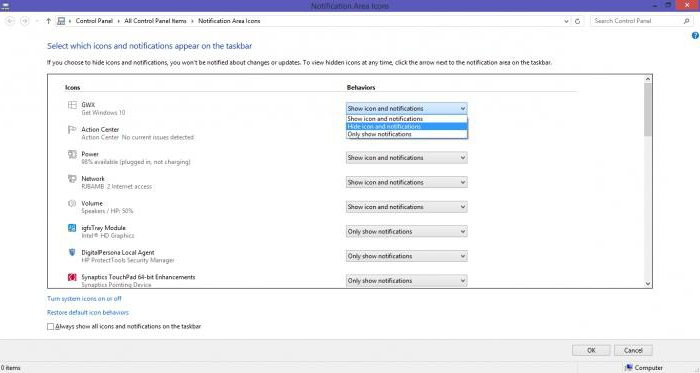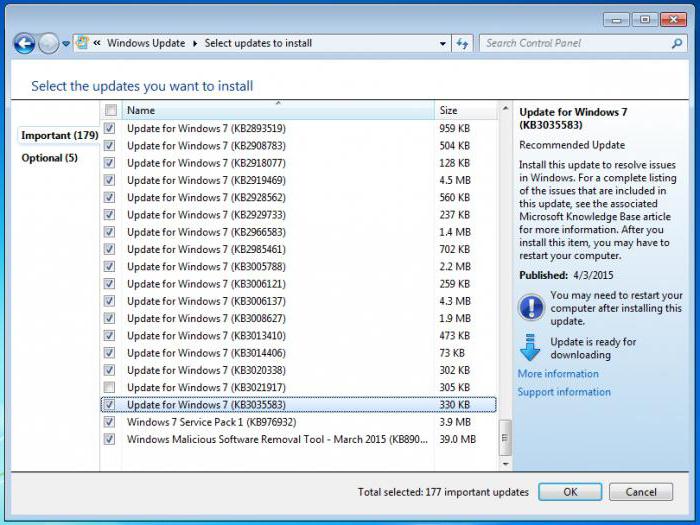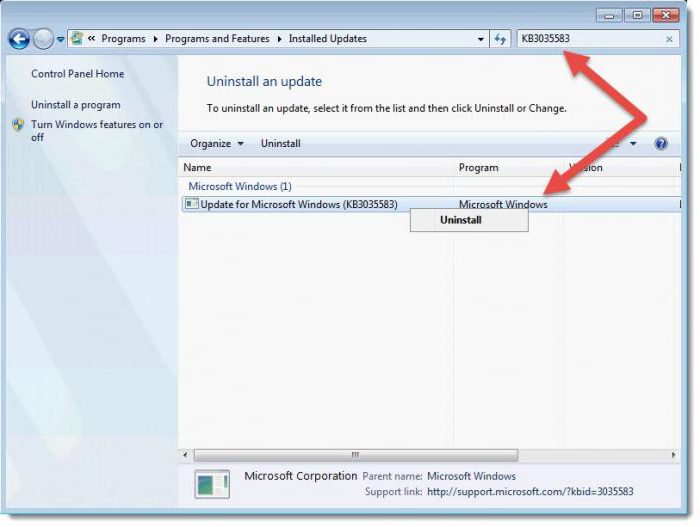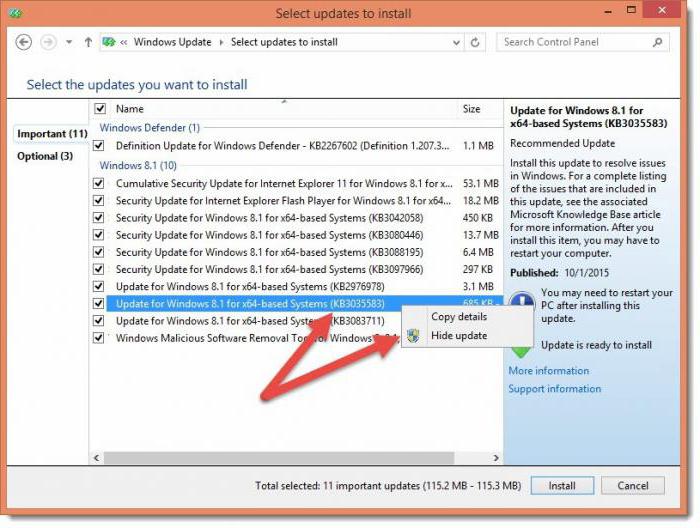- Скажите пожалуйста, как убрать значок приложения Get Windows 10 (Получить Windows 10), с панели задач, то есть не удалять программу обновления совсем, а просто скрыть её значок, ведь я уже зарезервировал себе обновление, зачем ненужные элементы на панели задач? В предыдущей вашей статье вы предлагаете просто завершать его через диспетчер задач, но делать это при каждом включении ноутбука просто надоест.
Как убрать значок Получить Windows 10
Привет всем! Совсем недавно Майкрософт выпустило приложение Get Windows 10 (Получить Windows 10), которое вместе с обновлениями автоматически установилось на все компьютеры с Windows 7, 8.1.
Это небольшое приложение сходу по-хозяйски разместилось на панели задач операционной системы
и конечно все пользователи щёлкнули на нём левой мышью, в ответ открылось окно с предложением зарезервировать бесплатное обновление до Windows 10 уже сейчас.
Естественно все нажали на кнопку и зарезервировали бесплатное обновление до Windows 10 (а вдруг её не хватит на всех, а вдруг обновление станет платным), но что странно, значок после этого не пропал, и не пропал он даже после того, как мы щёлкнули на нём ещё 10 раз.
Друзья, шутки шутками, но не забывайте, что Get Windows 10, это простая программа и убрать её с панели задач очень просто!
Самый простой способ
Щёлкаем левой мышью на маленькой стрелочке Отображать скрытые значки
и перетаскиваем мышью значок Get Windows 10 на панель скрытых значков.
Вот и всё.
Отныне, приложения Get Windows 10 не будет видно на панели задач, но оно будет работать в нашей операционной системе и в нужный момент предупредит нас о выходе бесплатного обновления до Windows 10.
Один из самых сложных способов
Щёлкаем на панели задач правой мышью и выбираем Свойства.
Настроить.
Находим значок GWX (Получить Windows 10) и в Поведении выставляем Показать только уведомления.
Снимаем галочку с пункта Всегда отображать все значки и уведомления на панели задач.
Жмём ОК.
Как удалить приложение Get Windows 10 (Получить Windows 10)
Если вы не планируете обновлять свою операционную систему до Windows 10 и хотите удалить Get Windows 10, то для этого нужно просто деинсталлировать обновление KB3035583.
Жмём на кнопку Удалить или изменить программу.
Просмотр установленных обновлений.
Находим упомянутое обновление и щёлкаем на нём левой мышью, жмём Удалить.
Данное обновление может установиться вновь, чтобы этого не произошло читаем эту статью.
Многие пользователи Windows 7 и 8.1 сегодня обнаружили у себя новый значок в области уведомлений, при нажатии на который предлагается Windows 10. Причем убрать этот значок никак нельзя, он висит в системном трее и в принципе не имеет команды «Выход» или что-то в этом роде. Максимум, что можно сделать, скрыть его в системном трее, но он по-прежнему будет висеть в памяти компьютера, что не есть хорошо. Если он вам надоел или предложение перейти на Windows 10 вас не интересует, то его можно легко отключить. Для этого необходимо проделать следующие простые действия.
Способ 1 (самый простой)
Самый простой и доступный способ для простого пользователя — воспользоваться специальной утилитой, которая все сделает автоматически. Таких программ последнее время было создано несколько штук и одна из них носит говорящее название Never10.
Работать с программой до безобразия просто — нужно просто запустить ее и нажать на кнопку «Disable Win10 Upgrade». В случае необходимости все можно будет в любой момент вернуть обратно с помощью этой же программы. В этом случае надо будет повторно нажать на ту же кнопку, название которой после отключения изменится на «Enable Win10 Upgrade».
Помимо отключения непосредственно предложения перейти на Windows 10, утилита удалит установочные файлы этой системы, если они уже были загружены. Общий объем данных составляет порядка 6.5 гигабайт.
Ну а если вы не ищите простых путей или не хотите пользоваться сторонними утилитами, воспользуйтесь одним из способов ниже.
Способ 2
- Открываем через «Панель управления» инструмент для установки и удаления программ и переключаемся в режим отображения обновлений системы (пункт «Просмотр установленных обновлений»).
- Если у вас Windows 7, то необходимо искать в списке обновления с номерами:
KB2952664
KB3021917
KB3022345
KB3035583
KB3050265
KB3050267
KB3065987
KB3080149
KB3083324
KB3083710
KB3139929
KB3146449
KB3150513
KB971033 - Если у вас Windows 8 или 8.1, то необходимо искать в списке обновления с номерами:
KB2902907
KB2976978
KB3022345
KB3035583
KB3044374
KB3046480
KB3050267
KB3065988
KB3068708
KB3075249
KB3075853
KB3080149
KB3083325
KB3139929
KB3150513
KB3146449 - Удалите обновления, выбрав соответствующий пункт в контекстном меню, которое вызывается правой кнопкой мышки.
- Выберите «Перезагрузить позже» по окончании процесса удаления и переходите к удалению следующего (если имеется больше одного обновления).
- Когда все обновления удалены, перезагрузите компьютер.
Теперь необходимо сделать так, чтобы данные предложение больше не появлялось на вашем компьютер, потому что в противном случае данные обновления снова будут установлены автоматически. Нет нужды отключать автоматическое обновление в целом, потому что это нецелесообразно и даже вредно. Нужно просто скрыть указанные выше обновления из списка предлагаемых, тогда они не будут установлены вновь.
Для этого откройте «Центр обновления Windows» через ту же «Панель управления» и найдите в списке обновления с указанными выше номерами. С помощью правой кнопки мышки вызовите контекстное меню и выберите пункт, который скроет обновления.
В случае необходимости можно будет восстановить скрытые обновления в будущем, для этого необходимо перейти в раздел «Восстановить скрытые обновления» и выбрать в нем те, что необходимо сделать снова видимыми.
Способ 3
С недавних пор Microsoft сообщили еще об одном способе отключения предложения перейти на Windows 10 с систем 7 и 8.1. Для этого надо в редакторе реестра открыть ключ
HKEY_LOCAL_MACHINE\SOFTWARE\Policies\Microsoft\Windows\Gwx
Возможно, что раздела Gwx не будет в папке …\Politics\Microsoft\Windows\, в этом случае его надо будет создать:
В нем создать параметр с названием DisableGwx типа REG_DWORD и указать в качестве значения 1 (единичку).
После сохранения изменений в реестре перезагружаем компьютер и дело сделано, наслаждаемся любимой Windows 7/8.1 без назойливых предложений перейти на десятку!
P.S.
Стоит отметить, что с января 2016 года Microsoft собирается предлагать обновление до Windows 10 через штатную систему «Обновления Windows», которую можно найти в «Панели управления». Для отключения этого предложения придется вручную снимать галочку с соответствующей строчки рекомендуемого обновления в списке. При этом стоит напомнить, что НЕ нужно отключать обновления операционной системы, так как с ними приходит масса полезных исправлений безопасности.
Понравилась статья? Поделитесь!
Microsoft предлагает нам получить самые свежие продукты, причем делает это очень настойчиво. Недавно появилась специальное уведомление в виде изображения плиток в правом нижнем углу, которое предлагает пользователям перейти на Windows 10. Модный значок висит и сообщает потенциальным потребителям своим видом, что пора бы уже получить новую версию операционной системы. Но что если у нас нет желания использовать это превосходное предложение? Тогда надо просто убрать такой значок с глаз долой.
Смысл подобной процедуры состоит в том, чтобы отыскать фалы, которые отвечают за обновление до Windows 10, и удалить их. Если не будет файлов, которые генерируют обновление, то уйдёт и значок Получить Windows 10.
Простой ручной метод
Нужно открыть окно Выполнить, это можно сделать нажатием клавиши Win и R. Далее надо ввести код: wusa /uninstall /kb:3035583, перезагрузить Windows 10, и обновление больше докучать не станет.
Сложный ручной метод
Если есть желание не только убрать значок этого замечательного приложения, но и покопаться в настройках Windows 10, то можно проделать следующее:
- Зайти в Панель управления и найти там пункт в меню установленных программ под названием Просмотр установленных обновлений.
- Владельцам Windows 7 поколения следует пробежаться глазами и отыскать обновление с порядковыми номерами 2952664, 3021917, 3035583.
- Владельцам Windows 8 нужно отыскать обновление с порядковым номером 2976978 и 3035583.
- Что надо сделать после обнаружения этих номеров? Удалить. Это можно сделать, нажав правую кнопку мыши и выбрать соответствующий пункт в выпадающем контекстном меню.
- Если обновление не одно, а их несколько, то нужно обязательно выбрать пункт Перезапустить позже, иначе придется каждый раз ждать, пока Windows 10 перезагрузится.
После того, как получится убрать каждое обновление, надо перезапустить компьютер.
Но вот беда, значок Получить обновление может появиться снова, уже после того, как его получилось удалить, потому что разработчики Windows 10 не такие уж и дураки. Предложение может возникать снова и снова. Что же делать дальше? Просто нужно скрыть вышеуказанные обновления из списка предложений. Открываем Центр обновления Windows и правой кнопкой мыши скрываем там каждое обновление.
Просто автоматический метод
Нужно взять и установить приложение I Don’t Want Windows 10 v2.0. Там проблема решается одной кнопкой.
Зачем нужно убирать
Убрать значок нужно не только потому, что он визуально мешает некоторым пользователям. Все дело в загруженности системного трея. Зачем нам лишнее предложение, которое постоянно висит и рекламирует установку? Конечно, сотрудники Microsoft очень рады, что их новый продукт выбрасывает уведомление о появлении свежей версии Windows 10 каждый день. Может кто-то и решит получить себе их продукт. Но простым людям, не работающим в Microsoft, лучше избавиться от навязчивой рекламы и удалить бесполезную программу.
Удалить значок и обновление может быть полезно, чтобы ненароком не установить Windows 10. Многие признают, что данная версия пока ещё сырая, так что на ней могут возникнуть некоторые проблемы с программной и аппаратной совместимостью. Конечно, перед тем, как провести автоматическое обновление, сотрудники Microsoft проверяют компьютер на технические требования, которые должны соответствовать современной операционной системе. Можно даже вернуться к предыдущей версии операционной системы, если её не удалить. Но, как ясно из релиза, некоторые драйверы могут и не подойти. Отсюда следует вывод, что любимые игры не запустятся, рабочие программы не сработают, настроение будет испорчено на долгое время. Если интересуют инцест категории , просто перейдите по ссылке на сайт инцесты.com. Он содержит десятки тематических роликов, которые можно смотреть и скачивать. Получить новую операционную систему – это только одна сторона вопроса, а вот заставить её нормально работать – другая.
Обилие всевозможных оповещений и без того утомляет современного человека, тут значок – там значок – в результате куча ненужного хлама на рабочем столе. Не трудно заметить, что каждое приложение дьявольски сильно желает внимания людей и активно шлет уведомление за уведомлением. Чего стоит компания Apple, которая предлагает обновление операционной системы почти каждую неделю. Удалить лишние программы – это не только дать своему компьютеру свободно дышать, но и разгрузить свой мозг от ненужных данных. Недаром современное общество называют обществом информации, но не знаний.
К концу рабочего дня голова гудит, а тут ещё этот Windows 10 со своими навязчивыми идеями получить свежую версию. Тем более, каждый пользователь должен сам решать, что ему установить, а что ему удалить. К сожалению, современные производители программного обеспечения предпочитают решать за потребителей. Значит, они хотят самостоятельно распоряжаться не только нашими программными наборами, но и деньгами в карманах. Так чего хорошего вообще контроль над жизнью своей можно потерять. Лучше пресекать такие попытки, начиная, например, с Windows 10.
Как только вышла новейшая «операционка» Windows 10, на все компьютеры на основе «семерки» и выше, подключенные к Интернету, автоматически была инсталлирована небольшая утилита под названием GWX, предлагающая пользователю обновить существующую систему. Но это оказалось не всем нужным. А вот в системном трее появился постоянно «висящий» значок «Получить Windows 10». Удалить само уведомление и компоненты, вызвавшие его появление, достаточно просто. Рассмотрим основные и несложные методы.
Напоминание об установке «десятки» в системном трее: что это такое и почему оно появляется?
Прежде чем приступать к решению проблемы, как удалить значок «Получить Windows 10», рассмотрим первопричины его появления.
В данном случае их может быть несколько. Вполне вероятно, что пользователь изначально после регистрации на сайте Microsoft решил испробовать новую «операционку» в работе. Ведь после создания учетной записи или при использовании уже существующей система установки новой такова, что юзер сначала ставится в очередь на получение установочного пакета.
С другой стороны, при включенной системе автоматического обновления Windows, начиная с версии 7, после установки всех обязательных пакетов и активируется служба GWX (Get Windows 10). В этом случае тоже появляется постоянно висящее напоминание «Получить Windows 10». Как удалить? Windows 7, например, предлагает для этого несколько основных решений. Сразу же заметим, что делается это достаточно просто, а пользователю не нужно будет «лазить» по системному реестру или редактировать параметры групповых политик. Как говорится, все намного прозаичнее.
Как удалить уведомление «Получить Windows 10» из видимой части системного трея?
Итак, сначала разберем простейший способ избавления от назойливого значка. В данном случае необходимо кликнуть на кнопочке с треугольником в системном трее для отображения скрытых иконок.
Теперь дело за малым. Удалить значок «Получить Windows 10» можно обычным его перетаскиванием в область скрытых нотификаций. Только и всего. Однако здесь стоит учесть, что такой метод годится только для того, чтобы сам значок, что называется, не мозолил глаза. Он будет попросту скрыт, но когда придет время очереди для загрузки дистрибутива и установки системы, он активируется снова и выдаст соответствующее предупреждение.
Настройка области уведомлений
Значок «Получить Windows 10» удалить можно и другим, не менее простым методом. Для этого нужно настроить отображение элементов в области уведомлений.
Для этого используется правый клик на панели с последующим выбором свойств, где далее следует перейти в раздел настроек параметров. В появившемся окне будут указаны все службы, которым в системе позволено выдавать уведомления о тех или иных действиях, а также возможные действия, сопутствующие выводу на экран сообщений.
В нашем случае находим службу GWX и просто выбираем сокрытие иконки. После этого сохраняем изменения. Но опять же такой способ удаления значка службу не деактивирует, а просто скрывает, как в первом варианте. С наступлением срока установки служба снова запустится в автоматическом режиме.
Как удалить обновление «Получить Windows 10»: простейший способ
Но вот что делать, если пользователь той же «семерки» или «восьмерки» по своим собственным соображениям не хочет производить апгрейд системы? Может, она изначально не нравится, судя по отзывам пользователей, может, юзер просто привык к своей «операционке» и не хочет ничего менять, да мало ли что.
В такой ситуации службу «Получить Windows 10» удалить нужно с использованием функции обновления системы. Дело в том, что она устанавливается на компьютер именно в качестве апдейта.
Заходим в центр обновления системы через стандартную «Панель управления» и смотрим на установленные пакеты (пункт внизу слева). Их желательно отсортировать по имени, а затем найти обновление за номером КВ3035583. Это и есть наша искомая служба GWX.
Теперь на самом пакете нужно кликнуть правой кнопкой манипулятора (мыши), вызвать команду удаления (деинсталляции) и подтвердить действие. Тут стоит сказать, что если автоматический апдейт системы отключен, то значок не появится никогда. Однако многие пользователи предпочитают получать обновления для своей версии в автоматическом режиме, и не факт, что пакет КВ3035583 не будет загружен снова. Естественно, при таком подходе служба GWX опять активируется.
Отключение повторной инсталляции апдейта
Теперь посмотрим, как можно избежать установки самого пакета, инсталлирующего данный сервис. Как удалить уведомление «Получить Windows 10» в такой ситуации? Проще простого.
Принцип состоит в том, чтобы не дать пакету установиться в систему, а проще говоря, полностью отключить его. Здесь потребуется выполнить ручной поиск доступных апдейтов, после чего найти все тот же злополучный пакет службы GWX. Теперь на строке с именем пакета следует использовать правый клик с последующим выбором команды сокрытия.
После этого не только значок исчезнет, но и можно будет устанавливать необходимые обновления для своей системы. А служба, предлагающая активировать инсталляцию «десятки», пользователя больше беспокоить не будет никогда.
Заключение
Как видим, значок (службу) «Получить Windows 10» удалить не так уж и сложно. Как уже стало понятно, изначально «десятка» поверх модификаций вроде Vista и XP не устанавливается (это просто не предусмотрено). Так что обладателям таких систем беспокоиться не о чем.
Вопрос в другом: каким именно образом можно отключить уведомление о возможности установки Windows 10? Понятно, что, если инсталляция «десятки» не предполагается вообще, следует использовать два метода с отключением установки пакета обновлений. Но если пользователь все-таки соберется инсталлировать новую систему в будущем, следует применить первые два метода, чтобы попросту скрыть постоянное напоминание.
Ну, а что из выше предложенных вариантов выбирать и использовать в качестве основного действия, это уже личное дело каждого конкретного юзера. И как можно заметить, ничего сложно ни в одном из методов нет, а справится с такой задачей любой пользователь даже с минимальным уровнем знаний и умений, тем более что ни менять конфигурацию системы, ни заниматься редактированием ключей и параметров системного реестра или дополнительных служб администрирования в данном случае не придется.
Многие пользователи компьютеров с операционной системой Windows (версии 7 и 
Владельцы «древних» операционок типа Windows XP и 2000 такого «подарка» не получили и, скорее всего, вряд ли расстроились из-за этого 
Значок «Получить Windows 10» торчит в системном трее и выглядит следующим образом:
Доводы против использования Windows 10:
Недавно в сети мной была найдена (на хабре) и прочитана статья, как нагло ведет себя Windows 10, отправляя своим создателям (и, возможно, не только им) много-много различной информации о пользователях и их деятельности:
- Какие программы установлены на компьютере;
- Какие сайты посещает пользователь;
- Голосовые данные IP-телефонии;
- Данные от подключенной видеокамеры;
- И , возможно, еще много-много чего другого.
И это не удивительно, ведь Microsoft предлагает свою Windows 10 совершенно бесплатно, то есть даром. Значит, имеет место скрытый подвох! Русские любят халяву, но, обычно, не такую. В данном случае, это получается — неправильная халява, коварная замануха с последствиями, которые пока мало кто предполагает и осознает.
По субъективным ощущениям из-за этой без разрешения установленной маленькой паршивой майкрософтовской утилиты, предлагающей «бесплатный сыр», ноутбук с Windows 7 стал работать гораздо хуже — тормозил дико и тупил. В результате было принято решение найти источник проблемы и замочить его!
Как убрать сообщение «Получить Windows 10»?
Не будем рассматривать вопрос — как просто скрыть из трея надпись «Получить Windows 10», просто убрать значок из трея — не удалит назойливость Microsoft, и сообщение с предложением десятки все равно останется в системе. А там, глядишь, можно ненароком случайно обновиться до адской десятки! :)))
Ставим задачу удалить «ЗВЕРЬКА», который является причиной надписи с предложением получить Windows 10.
Расследование показало, что причиной появления в трее новой иконки и сообщения с предложением получить Windows 10 является установка обновления от Microsoft — КВ3035583. Таким образом, достаточно удалить это обновление, чтобы убрать надпись о получении Windows 10.
Таким образом, эта проблема отсутствует у пользователей ОС Windows, у которых отключена автоматическая установка обновлений Windows. Наилучший вариант настройки обновлений в Центре обновлений Windows — «Искать обновления, но решение о загрузке и установке принимается мной«.
Процедура удаления сообщения про Windows 10:
1. Открыть раздел «Программы и компоненты» (например, через Панель управления), слева кликнуть на фразу «Просмотр установленных обновлений«:
2. В открывшемся списке найти строку «Обновление для Microsoft Windows (KB3035583)» и удалить это обновление:
Внимание! Если в окне «Установленные обновления» очень много срок, и искать их вручную затруднительно, воспользуйтесь поиском — в правом верхнем углу нужно написать «KB3035583» (без кавычек!), и все «лишние» строки пропадут, останется только искомая строчка — «Обновление для Microsoft Windows (KB3035583)«.
Удаление обновления KB3035583 запускается с помощью двойного клика по строчке или кликнуть на кнопку «Удалить«.
3. Операционная система, как обычно с первого раза не поверит вам и переспросит о действительности ваших жестоких намерений:
4. Потом все-таки выполнит удаление:
5. И попросит выполнить перезагрузку компьютера, чтобы удаление было выполнено полностью:
В результате этих действий значок «Получить Windows 10» из трея пропал, и компьютер вроде бы стал пошустрее работать и меньше тормозить (субъективная личная оценка).
Данный метод был использован на Windows 7 и Windows 8.
Как предотвратить установку обновления Windows KB3035583?
6. Для того, чтобы в будущем случайно снова не установить это гадкое обновление — KB3035583 нужно внести его в «черный список». Открыть Центр обновления Windows и найти это обновление в списке рекомендуемых:
В правой части окна отображается типа того подробная информация об этом обновлении. На самом деле эта информация нисколько не подробная, а очень даже краткая. Почему бы Microsoft’у не написать по-честному, что данное обновление добавит в системный трей дополнительный значок с предложением Windows 10!
7. Кликнуть правой кнопкой мыши на строке обновления KB3035583 и в контекстном меню кликнуть на строке «Скрыть обновление«:
После чего обновление KB3035583 станет не активным, его галочку теперь не нажмешь и, соответственно, не установишь:
8. Если в Центре обновления Windows зайти в раздел «Восстановить скрытые обновления«:
То тут мы найдем KB3035583:
В этом разделе его можно восстановить, после чего установить, но НЕ НУЖНО ЭТО ДЕЛАТЬ!